

O CA ARCserve D2D permite especificar as preferências de atualizações a seguir:
Especificar preferências de atualizações
A caixa de diálogo de preferências Atualizações é exibida.
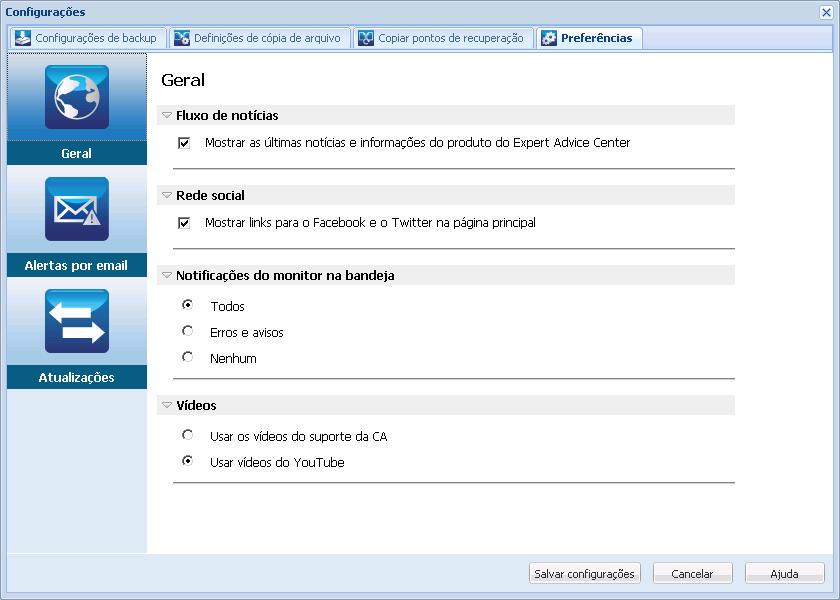
Especifica o servidor de origem ao qual seu servidor CA ARCserve D2D se conectará e de onde fazer download das atualizações disponíveis.
É possível usar esta opção para especificar que o download das atualizações do CA ARCserve D2D será feito do servidor da CA Technologies diretamente para o servidor local.
Essa é a configuração padrão.
Você pode usar esta opção para especificar o servidor que será usado como um servidor de armazenamento temporário.
Se você especificar mais de um servidor de armazenamento temporário, o primeiro servidor listado será designado como o servidor principal de armazenamento temporário. O CA ARCserve D2D tentará inicialmente se conectar ao servidor principal de armazenamento temporário. Se por qualquer motivo o primeiro servidor listado não estiver disponível, o próximo servidor listado se tornará o servidor principal de armazenamento temporário. A mesma sequência será seguida até que o último servidor listado se torne o servidor principal de armazenamento temporário. (A lista de servidores de armazenamento temporário está limitada ao máximo de 5 servidores.)
O download das atualizações do CA ARCserve D2D será feito do servidor da CA Technologies diretamente no local do servidor de armazenamento temporário especificado. Depois que as atualizações forem baixadas para o servidor de armazenamento temporário, você pode obter o download das atualizações a partir do servidor de armazenamento temporário para um servidor cliente. Se você selecionar o local do Servidor de armazenamento temporário, deverá especificar também o nome do host ou o endereço IP do servidor de armazenamento temporário, juntamente com o número da porta correspondente.
Não é possível especificar o mesmo servidor cliente local como este servidor de armazenamento temporário. Esta configuração é inválida porque o servidor de armazenamento temporário não pode se conectar a si mesmo para obter e fazer download das atualizações disponíveis. Se você tentar usar o servidor cliente local como o servidor de armazenamento temporário, uma mensagem de erro será exibida.
Observação: não é possível fazer download das atualizações do CA ARCserve D2D de um servidor de armazenamento temporário se o HTTPS estiver ativado para comunicação web.
Observação: a opção Servidor proxy só estará disponível quando selecionar o servidor da CA Technologies como o servidor de download.
Selecione a opção Configurações de proxy para especificar se deseja fazer download das atualizações do CA ARCserve D2D por meio de um servidor proxy. Um servidor proxy age como um intermediário entre o servidor de download (armazenamento temporário ou cliente) e o da CA Technologies para garantir a segurança, maior desempenho, e controle administrativo. Esta será a conexão com o servidor da CA Technologies do qual o servidor de download obterá as atualizações.
Ao selecionar esta opção, a caixa de diálogo Configurações de proxy é aberta.
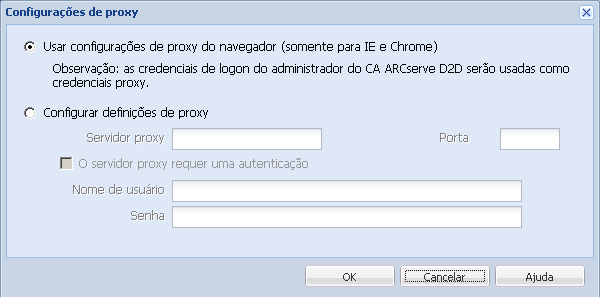
Esta seleção é aplicável somente ao Windows Internet Explorer e Google Chrome.
Quando selecionada, direciona o CA ARCserve D2D para detectar automaticamente e usar as mesmas configurações de proxy aplicáveis ao navegador, com o objetivo de se conectar ao servidor da CA Technologies para obter informações sobre atualizações do CA ARCserve D2D.
Quando selecionada, permite que o servidor proxy especificado conecte-se ao servidor da CA Technologies para obter informações sobre atualizações do CA ARCserve D2D. Caso selecione esta opção, será necessário incluir também o endereço IP (ou nome do computador) do servidor proxy e o número da porta correspondente, usado pelo servidor proxy em conexões com a internet.
Além disso, você também pode especificar se o servidor proxy requer autenticação. Quando selecionado, especifica que as informações de autenticação (ID e senha do usuário) são obrigatórias para usar o servidor proxy.
Observação: o formato para o nome de usuário deve corresponder a um nome de usuário de domínio totalmente qualificado na forma <nome de domínio>\<nome de usuario>.
Permite que você teste as seguintes conexões e exiba uma mensagem de status quando concluído:
Observação: a conexão de teste é executada automaticamente ao iniciar a caixa de diálogo Preferences Updates na página inicial. Quando este teste automático for executado, ele verificará o status de conexão mais recente do servidor de download configurado anteriormente (o servidor da CA Technologies, o servidor(es) de armazenamento temporário ou aquele que estiver selecionado). Caso tenha configurado anteriormente mais de um servidor de armazenamento temporário, esse teste automático será executado em todos os servidores de armazenamento temporário para obter o status de conexão mais recente.
Especifica quando verificar (e fazer download) novas atualizações do CA ARCserve D2D.
Observação: a configuração padrão para o dia ou hora que essas verificações serão executadas automaticamente é aleatoriamente atribuída pelo CA ARCserve D2D no momento da instalação. Após a instalação, é possível usar essa configuração Programação de atualizações para alterar o dia e a hora dessas verificações.
Por padrão, se esta verificação determinar que uma nova atualização está disponível, o CA ARCserve D2D também fará download automaticamente da atualização. Se você não desejar que o download automático seja executado, é possível desativar essa função no arquivo D2DPMSettings.INI. Para obter mais informações, consulte o arquivo D2DPMSettings.INI no Apêndice B.
Observação: se for configurado, você receberá uma notificação por email se a verificação agendada para atualizações detectar que uma nova atualização está disponível. Além disso, as notificações por email também serão enviadas quando ocorrer uma falha durante a verificação de atualizações ou durante o download.
As configurações das preferências sobre atualizações são salvas.
|
Copyright © 2013 CA.
Todos os direitos reservados.
|
|